
ザックーの作り方 Fusion360
今回は、J:COMさんでお馴染みのザックを作ってみました。
作り方①
スカルプトモードに移行します。
その後、クワッドボールをミラーで作成します。

正面を下記のように整えてください。立体物を作成しますので、左右の面も同様に作業を行います。
編集コマンドは、マウス右クリックで出現します。

これで、顔の元なるものは作成することが出来ました。
作り方②
次は、体の部分を作り上げていきたいと思います。
顔の時と同様に、クワッドボールを下に引っ張り上げ胴体の元を作ります。



上記のように編集を行います。
完成しましたら、胴体の元の部分は完成です。
作り方③
手足の方を作成していきます。
同様にクワッドボールを変形させ作り上げます。


command+Cでコピーし、command+Vでペーストします。コピーした物を対面位に移動させます。

足も同じことを行い作成します。

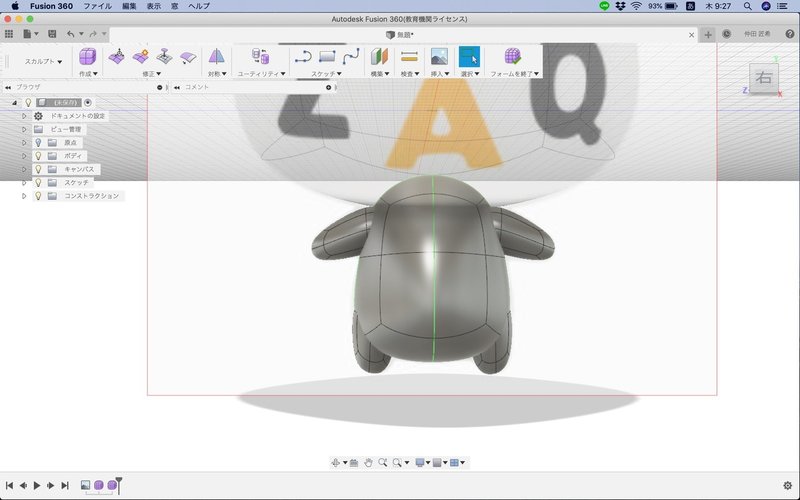
これで、全体の元になる部分が完成しました。
残るは、目と口のみです。

Z,A.Qにスケッチを施します。

押し出しでZAQの新規ボディを作成します。

出来た文字を一旦横に逃がします。

ZAQを押し出しで切り抜きます。

ZAQを後ろに2ミリ程度下げ、元に戻します。

ザック完成!
レタリングを行い・・・・・・



このような感じになれば完璧です。
スカルプトモードはとても便利な反面扱いが非常に難しいので、いろいろな用途で試しなれていきましょう!
【Twitter】
@naruki1220
【Facebook】
https://www.facebook.com/profile.php?id=100030847569954
【Instagram】
naruki_3dprint
【Website】
面白い!と思った方はぜひフォローの方をお願いします。
仕事の依頼もお待ちしておりますので、お気軽にご相談ください。
最後まで読んでくださりありがとうございます!
【3Dデータについて】
DMMのサイトにて、データ販売を行なっています。よろしければそちらの方もお願いします。
個人的な依頼はDM等でご連絡ください。お気軽にご相談くだされば幸いです。
この記事が気に入ったらサポートをしてみませんか?
